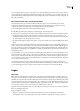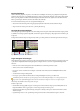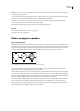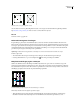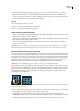Operation Manual
INDESIGN CS3
Handboek
68
Objecten op lagen selecteren, verplaatsen en kopiëren
U kunt standaard elk object op elke laag selecteren. In het deelvenster Lagen geven punten de lagen aan die geselecteerde
objecten bevatten. Aan de hand van de selectiekleur van de laag kunt u een objectlaag herkennen. Als u wilt voorkomen dat
objecten op een bepaalde laag worden geselecteerd, vergrendelt u de desbetreffende laag.
❖ Ga als volgt te werk:
• U selecteert alle objecten op een bepaalde laag door Alt (Windows) of Option (Mac OS) ingedrukt te houden wanneer
u in het deelvenster Lagen op een laag klikt.
• Als u objecten naar een andere laag wilt verplaatsen of kopiëren, selecteert u met het gereedschap Selecteren een of meer
objecten op een documentpagina of stramienpagina. Ga naar het deelvenster Lagen en sleep de gekleurde punt rechts
van de lijst met lagen om de geselecteerde objecten naar de andere laag te verplaatsen.
Een object naar een nieuwe laag verplaatsen
Om de geselecteerde objecten naar een verborgen of vergrendelde laag te verplaatsen houdt u Ctrl (Windows) of Command
(MacOS)ingedruktensleeptuhetgekleurdepunt.OmgeselecteerdeobjectennaareenanderelaagtekopiërenhoudtuAlt
(Windows) of Option (Mac OS) ingedrukt en sleept u het gekleurde punt rechts van de lijst met lagen naar de andere laag. Om
de geselecteerde objecten naar een verborgen of vergrendelde laag te kopiëren houdt u Ctrl+Alt (Windows) of
Command+Option (Mac OS) ingedrukt terwijl u het gekleurde punt sleept.
Objecten op een andere laag plakken
De opdracht Lagen behouden bij plakken bepaalt wat er op de bestaande lagen gebeurt met objecten die vanuit andere
locaties worden geplakt:
• Als u de opdracht Lagen behouden bij plakken hebt geselecteerd, behouden de objecten die vanuit andere lagen zijn
geknipt of gekopieerd, hun laagtoewijzingen wanneer ze op een nieuwe pagina of positie worden geplakt. Als u objecten
plakt in een document dat niet dezelfde lagen heeft als het document waaruit de objecten zijn gekopieerd, worden de
laagnamen van de objecten toegevoegd aan de lijst in het deelvenster Lagen van het tweede document, en wordt elk
object op zijn eigen laag geplakt.
• Als de opdracht Lagen behouden bij plakken niet is geselecteerd, worden objecten die van andere lagen zijn geknipt of
gekopieerd, samen op de doellaag geplakt.
1 Zorg ervoor dat Lagen behouden bij plakken in het menu van het deelvenster Lagen is uitgeschakeld.
2 Selecteer objecten en kies Bewerken > Kopiëren of Bewerken > Knippen.
3 Klik in het deelvenster Lagen op de andere laag om deze te activeren.
4 Kies Bewerken > Plakken.
Wild owers
for your gar
d
from all ove
r
Wild owers
for your gar
d
from all ove
r